Cara Menambahkan Game ke GeForce Experience Secara Manual
Bermacam Macam / / April 22, 2022

GeForce Experience adalah semua dalam satu platform, yang memungkinkan Anda mengambil tangkapan layar, berbagi video, streaming langsung dengan teman, memperbarui driver, dan mengoptimalkan game Anda. GeForce Experience secara manual menambahkan game ke daftar dan mengoptimalkannya. Ini akan merekam game yang didukung GeForce Experience dengan kualitas HD yang membuatnya layak untuk dibagikan di antara teman-teman Anda. Yang Anda butuhkan hanyalah PC dengan kartu Nvidia. GeForce Experience tidak mengandung virus apa pun. Ini bukan malware. Jadi, software ini aman untuk digunakan.
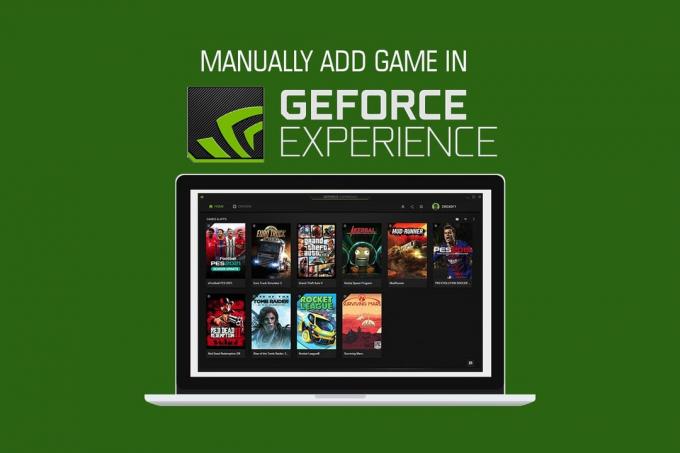
Isi
- Cara Menambahkan Game ke GeForce Experience Secara Manual
- Metode 1: Pindai Secara Otomatis untuk Menambahkan Game
- Metode 2: Tambahkan Game Secara Manual
- Cara Melihat Game yang Didukung GeForce Experience
Cara Menambahkan Game ke GeForce Experience Secara Manual
Biasanya, ketika Anda menginstal GeForce Experience, itu akan memindai komputer Anda untuk game yang kompatibel kemudian menambahkannya ke daftarnya untuk dioptimalkan. Jika game Anda tidak ada dalam daftar, GeForce Experience memungkinkan Anda untuk menambahkan game secara manual. Ikuti panduan untuk mempelajari lebih lanjut.
Metode 1: Pindai Secara Otomatis untuk Menambahkan Game
GeForce Experience dapat secara otomatis memindai dan mengoptimalkan game Anda menggunakan beberapa langkah sederhana. Ikuti mereka di bawah ini:
1. Luncurkan Pengalaman Nvidia GeForce alat.
2. Klik pada tiga titikikon di kanan atas layar beranda.

3. Memilih untuk Optimalkan semua game pilihan dari daftar.
4. Sekali lagi, klik pada tiga titikikon dan pilih Pindai game pilihan.
5. Tunggu hingga pemindaian selesai. Itu Tampilan depan menunjukkan game yang dipindai dan ditemukan.
GeForce Experience mendukung game dengan memberikan lencana tanda centang hijau.
Baca juga:Cara Menonaktifkan atau Menghapus Instalasi NVIDIA GeForce Experience
Metode 2: Tambahkan Game Secara Manual
Terkadang GeForce Experience mungkin melewatkan game Anda di PC Windows. Anda perlu menyebutkan lokasi file game ke aplikasi untuk menambahkan game secara manual. Ikuti langkah-langkah di bawah ini dengan cermat:
1. Meluncurkan Pengalaman GeForce di desktop Anda.
2. Klik pada tiga titikikon di kanan atas layar beranda.
3. Pilih Optimalkan semua game dari daftar.
4. Klik pada Pengaturan ikon.

5. Di sisi kiri, klik pada PERMAINAN tab, seperti yang ditunjukkan.
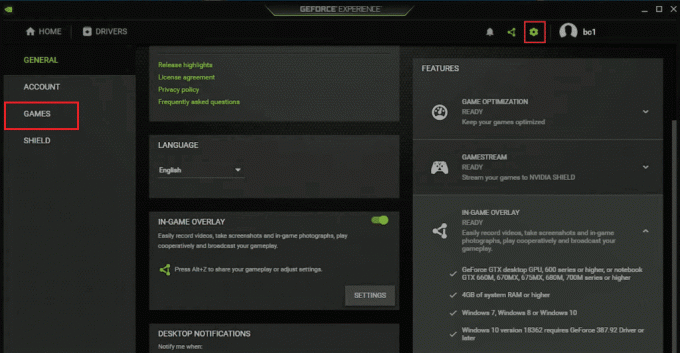
6. Navigasi ke PINDAI LOKASI, dan klik pada MENAMBAHKAN tombol.
7. Pilih folder yang berisi file game yang diinstal.
8. Sekarang, klik MEMINDAI SEKARANG tombol.
9. Tunggu hingga pemindaian selesai. Itu Tampilan depan menunjukkan game yang dipindai dan ditemukan.
Baca juga:Perbaiki Kode Kesalahan Pengalaman Geforce 0x0003
Cara Melihat Game yang Didukung GeForce Experience
GeForce Experience mendukung ribuan game. Berikut adalah daftar resmi game dalam urutan abjad yang dirilis di halaman Game PC yang Didukung dari GeForce. Anda bahkan dapat memilih jenis pengaturan, dan permainan yang didukung juga dapat dilihat. Jenis pengaturannya adalah:
- Pengaturan Game Optimal
- Pengaturan Aplikasi Optimal
- Highlight
- Ansel
- gaya bebas
1. Pergi ke Game PC yang Didukung halaman Pengalaman GeForce situs web.
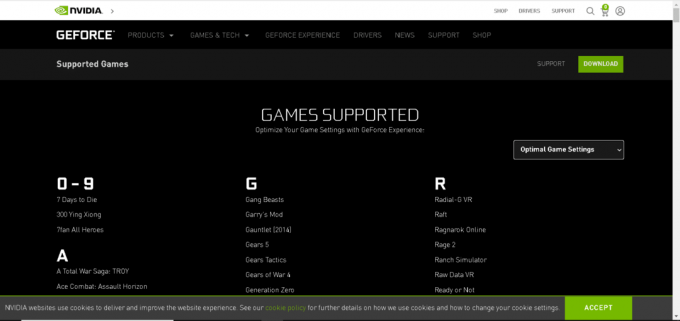
2. Klik pada ikon panah, seperti yang ditunjukkan.
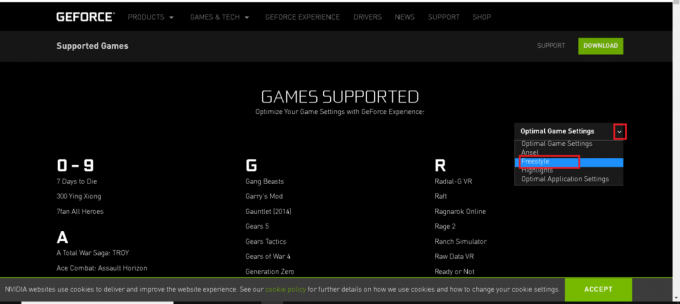
3. Memilih jenis pengaturan dari menu tarik-turun, seperti yang ditunjukkan.
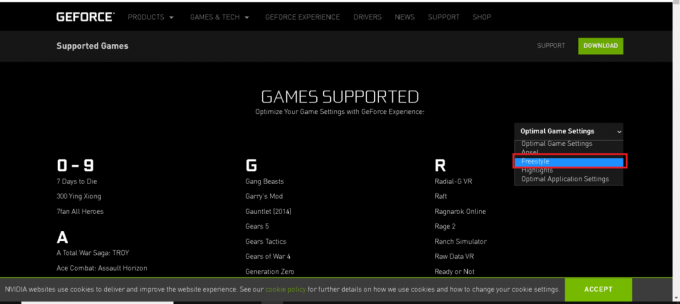
4. Anda dapat membuat daftar game dalam urutan abjad yang didukung oleh Pengalaman GeForce.
Pertanyaan yang Sering Diajukan (FAQ)
Q1: Apa itu GeForce SEKARANG?
Jawab:GeForce SEKARANG adalah layanan streaming game berbasis cloud NVIDIA. Ini memberikan gameplay real-time langsung dari cloud ke perangkat Windows, Mac, Android, dan SHIELD TV Anda. Anda dapat melakukan streaming game Anda sendiri dari perpustakaan Anda dengan menghubungkan ke akun toko Anda. Anda dapat mengambil game di tempat Anda berhenti dengan bantuan cloud.
Q2: Apakah saya memerlukan kartu atau akun PayPal untuk keanggotaan gratis di GeForce Experience?
Jawab: Tidak, Anda tidak memerlukan kartu kredit atau PayPal akun untuk keanggotaan gratis.
Q3: Apa persyaratan sistem untuk GeForce Experience?
Jawab: Persyaratan sistem untuk GeForce Experience diberikan di bawah ini:
- Sistem operasi – OS yang tersedia adalah Windows 7, Windows 8, atau Windows 10
- RAM – Memori sistem 2GB
- Ruang Disk Diperlukan – 1 GB
- CPU – Intel Pentium G Series, Core i3, i5, i7, atau lebih tinggi.
Q4: GeForce Experience tidak dapat mengoptimalkan game saya. Mengapa?
Jawab:Pengalaman GeForce tidak dapat mengoptimalkan file konfigurasi yang diinstal dengan file game. Jadi, Anda perlu menghapus file konfigurasi ini.
Q5: Apa keuntungan login ke GeForce Experience?
Jawab:NVIDIA pengguna akun dapat memperoleh keuntungan dari giveaway dan hadiah, dapat mengunggah video, foto, dan fitur penyiaran.
Direkomendasikan:
- Cara Menampilkan Bilah Alat di Chrome
- Perbaiki Peluncur Minecraft Saat Ini Tidak Tersedia di Akun Anda
- Perbaiki Kesalahan File yang Diunduh yang Hilang di Steam
- Perbaiki Layanan Intel RST Tidak Berjalan di Windows 10
Metode di atas akan membantu Anda mengetahui GeForce Experience secara manual menambahkan game tanpa kesulitan. Kami harap panduan tentang game yang didukung pengalaman GeForce ini bermanfaat. Beri tahu kami metode mana yang paling cocok untuk Anda. Jika Anda memiliki pertanyaan atau, saran, jangan ragu untuk menyampaikannya di bagian komentar.



